- webOS Forums — форум пользователей телевизоров LG на webOS
- Голосовой поиск и голосовое управление телевизором
- Голосовой поиск и голосовое управление телевизором
- Инструкции
- В теме
- Подготовьте пульт ДУ и ТВ-приставку
- Скачайте приложение Google и настройте его
- Немного «поколдуйте» с настройками в самой ОС
- Проверьте работу голосового поиска теперь
- Какие бывают проблемы и как GBoard придёт вам на помощь
- Голосовое управление телевизором: может ли заменить ваш пульт?
- Как работают телевизоры с голосовым управлением?
- Кто делает ТВ с управлением голосом?
- Какие голосовые команды «понимает» телевизор?
- Какие функции не доступны для голосового контроля?
- Пульты с голосовым управлением – первый шаг к голосовому контролю техникой:
- Пульт для голосового управления телевизором Samsung Smart TV
- Пульт для телевизора LG с голосовым управлением
- Пульт с голосовым управлением Sony
- Как настроить голосовой поиск на телевизоре Kivi?
webOS Forums — форум пользователей телевизоров LG на webOS
Сообщество любителей webOS-телевизоров LG
- Список форумов‹Телевизоры на webOS‹Телевизоры LG — Помощь
- Изменить размер шрифта
- Версия для печати
- Правила
- FAQ
- Регистрация
- Вход
Голосовой поиск и голосовое управление телевизором
Голосовой поиск и голосовое управление телевизором
Архивариус » 14 мар 2016, 19:58
Голосовое управление позволяет выполнять поиск программ и контента на телевизоре и запускать различные функции системы webOS голосовыми командами.
- Нажмите на пульте ДУ Magic Remote кнопку «микрофон».
Когда выполнение функции завершится, на экране появляется список результатов (см. рисунок ниже). Выберите необходимый результат или нажмите на кнопку «микрофон» на пульте ДУ Magic Remote и выполните поиск еще раз.
- Данная функция доступна только в определенных странах.
- Для использования голосового управления необходимо настроить язык голосового поиска для выбранной страны.
Функции, доступные при использовании голосового управления
С помощью голосового управления можно получить доступ к различным функциям телевизора.
Просмотр ТВ
Запись программ (в зависимости от страны), переключение каналов и изменение уровня громкости.
Например: «Громче/Тише» / «Перейти к каналу (Номер) » / «Перейти на (Название канала) «
Настройки
Переключение входного сигнала на устройства, подключённые к телевизору, или настройка телевизора например: «HDMI1» / «Настройки Изображения» / «Настройки Звука» / «Настройки таймера сна»
Быстрый доступ
Запуск установленных на телевизоре приложений.
Например: «Телегид» / «Сведения о программе» / «YouTube» / «Менеджер Подключений»
Поиск ТВ-программ (данная функция доступна только в определенных странах)
Поиск транслируемых программ или отображение информации о программах.
Например: «Искать спортивные каналы» / «Сериалы, которые показывают по выходным» / «Найти сериал с участием (Актёр/актриса) «
Поиск видеороликов (данная функция доступна только в определенных странах)
Поиск или рекомендация контента.
Например: «Посоветовать что-то новое» / «Искать (Название программы) на YouTube»
Поиск информации (данная функция доступна только в определенных странах)
Поиск прогноза погоды и поиск в сети Интернет.
Например: «Искать (Искомое слово) в Интернете» / «Какая погода в городе (Город)? «
- Список доступных функций может различаться в зависимости от страны.
- Для просмотра списка результатов предыдущего поиска нажмите кнопку «вниз» на пульте ДУ Magic, когда отобразится окно данных голосового управления.
- Приведённый текст может отличаться от названий функций телевизора. Чтобы просмотреть материалы голосового руководства пользователя относительно поддерживаемых функций, нажмите кнопку Колёсико (OK), когда окно отображения данных распознавания голоса открыто.
Рекомендации по использованию голосового управления
- Для использования всех возможностей функции голосового управления необходимо настроить параметры сети, каналов и региона. В противном случае не все возможности функции голосового управления будут доступны для использования.
- Функция переключения каналов недоступна для некоторых каналов, когда подключение к сети отсутствует.
- Когда телевизор подключен к сети, необходимо подтвердить согласие с Условиями использования функции распознавания голоса, чтобы воспользоваться ей.
- Язык голосового поиска можно изменить в разделе Настройки->Общие->Язык (Language) голосового поиска.
Источник
Инструкции
В теме
Но что делать, если у вашей ТВ-приставки другая ОС, не Android TV? Ничего страшного — даже когда встроенного голосового поиска нет, вы сможете настроить его сами.
Казалось бы, зачем вообще устанавливать что-то, кроме Android TV? Ответ прост: далеко не все в восторге от интерфейса, управления и доступных возможностей. Некоторые предпочитают пользоваться ТВ-приставкой с другой ОС. Обычно это полноценная, не «урезанная» версия Android с привычным магазином приложений Play Market и прочими функциями.
Правда, многие уверены, что при выборе Android вместо Android TV придётся пожертвовать голосовым поиском и мучиться, пультом переводя курсор с буквы на букву. Но это не так.
Подготовьте пульт ДУ и ТВ-приставку
Итак, ситуация следующая. В вашем распоряжении ТВ-бокс и пульт дистанционного управления (ДУ), который поддерживает голосовой поиск. Но у вас не Android TV, поэтому встроенная передача данных с микрофона на пульте не работает.
Вы можете легко убедиться, что изначально голосовой поиск не поддерживается. Пробуете управлять с пульта курсором — эффект есть. Пытаетесь воспользоваться голосовым поиском и что-нибудь сказать — ничего не происходит. Будем это исправлять.
Обратите внимание! Такого же интерфейса голосового поиска, как на Android TV, вы не получите. Однако микрофон на пульте ДУ перестанет быть бесполезным — вы сможете искать контент с помощью голосовых запросов во всех приложениях.
Скачайте приложение Google и настройте его
Раньше для решения проблемы требовалась настройка голосового помощника, что требовало немало времени и сил. Теперь всё проще:
- Откройте Play Market.
- Найдите приложение Google. Оно будет первым в результатах поиска.
- Установите приложение Google и сразу запустите его.
- Откройте раздел «Ещё» и перейдите в «Настройки».
- Найдите подраздел «Голосовой поиск» и откройте его.
- Проверьте, что опции в «Голосовом управлении» активированы. Вернитесь в «Голосовой поиск».
- Выберите «Распознавание речи офлайн» и убедитесь, что скачан нужный вам язык — русский или другой, которым вы собираетесь пользоваться во время голосового поиска. Снова вернитесь в «Голосовой поиск».
- Обязательно активируйте в «Голосовом поиске» опцию «Гарнитура Bluetooth». ТВ-приставка с Android будет воспринимать пульт ДУ именно как гарнитуру. Впрочем, для пользователя никакой разницы.
- Нажмите в «Голосовом поиске» на Voice Match. Приложение запросит разрешение на запись аудио — подтвердите, что разрешаете.
На этом с настройкой приложения Google — всё.
Немного «поколдуйте» с настройками в самой ОС
Проверьте работу голосового поиска теперь
Откройте Google Chrome, YouTube или любое другое из приложений, которые сами по себе поддерживают голосовой поиск. Посмотрите: теперь в строке поискового запроса есть значок микрофона. Именно с помощью этого значка вы сможете пользоваться голосовым поиском с пульта.
Согласитесь, намного удобнее, чем каждый раз вводить результаты с помощью экранной клавиатуры. К тому же теперь не потребуется нажимать кнопку микрофона на пульте — вместо этого достаточно нажать на значок микрофона в строке поиска.
Обратите внимание! Когда первый раз нажмёте на значок микрофона в приложении, оно запросит разрешение на запись аудио — разрешите. Потом, когда будете пользоваться этим же приложением, такой запрос всплывать уже не будет.
Итак, ваше преимущество перед пользователями Android TV: вы не ограничены теми приложениями, которые официально поддерживают поиск с пульта ДУ и поэтому доступны пользователям Android TV. Теперь вы можете искать с помощью голоса контент практически в любом приложении.
Какие бывают проблемы и как GBoard придёт вам на помощь
Возможны два нюанса, с которыми вы столкнётесь:
- Вам попадётся пульт, на котором всё-таки придётся нажимать кнопку голосового поиска, чтобы им воспользоваться. Таких моделей очень мало. Если вам вдруг достанется одна из них — будет проще заменить пульт ДУ на другую модель.
- Вы скачаете приложение, где вообще не поддерживается интерфейс Google. Обычно это программы или игры от конкурентов Google. А значит, не поддерживается и привычный голосовой поиск. Таких приложений тоже мало, однако они всё-таки есть.
Но не думайте, что с такими «проблемными» приложениями нет способа разобраться. Если оказалось, что в нужном приложении нет значка микрофона, сделайте следующее:
- Откройте Play Market.
- Найдите приложение «GBoard — Google Клавиатура» и установите его.
- Нажмите «Открыть».
Дальше настройка будет проходить автоматически в три шага. От вас потребуются лишь подтверждения:
- Включите в настройках языка и ввода клавиатуру GBoard. Нажмите OK, когда появится предупреждение.
- Выберите способ ввода — GBoard.
- Задайте разрешения. Установленное приложение GBoard запросит у вас несколько разрешений — одобрите их.
Нажмите «Готово». После этого не забудьте открыть собственные настройки GBoard. Там выберите раздел «Голосовой ввод». Убедитесь, что он активирован.
Готово. Теперь, если в нужном приложении не появляется значок микрофона, это не проблема — он всегда будет в правом верхнем углу виртуальной клавиатуры на экране.
Итак, в вашем распоряжении — целых два метода настроить голосовой поиск через пульт на ТВ-приставке:
- Скачать приложение Google и настроить голосовой поиск.
- Установить виртуальную клавиатуру GBoard и пользоваться ей — даже в приложениях, где интерфейс Google не поддерживается.
Теперь почти стирается одно из главных различий между Android и Android TV. Если вы уже приобрели умный ТВ-бокс или планируете его купить в скором времени, вас наверняка обрадует такая новость.
Источник
Голосовое управление телевизором: может ли заменить ваш пульт?
Как работают телевизоры с голосовым управлением?
Современная техника поступает на рынок продаж с возможностью подключения к интернету через сеть Wi-Fi. Кроме того, телевизоры с такой возможностью часто несут в себе еще и возможность голосового управления устройством через пульт или же встроенные микрофоны для различения команд. Такие виртуальные помощники, как Google Assistant, «Алиса» и многие другие, также изначально встроены или их возможно установить на телевизор. Пользователь может управлять программами или самим устройством с помощью голосовых команд. Достаточно сказать нужную фразу, и умный телевизор сам включит программу, найдет сайт или же начнет проигрывать музыку.
Кто делает ТВ с управлением голосом?
Самыми известными производителями телевизионных устройств с голосовым управлением является всемирная компания Samsung. Кроме него линейки умных телевизоров запустили такие компании, как:
Все эти компании очень известны, поэтому наличие в продаже TV с голосовым управлением придется по душе почитателям этих марок.
Какие голосовые команды «понимает» телевизор?
Сейчас большинство телевизоров с голосовым управлением понимает в основном короткие команды, например:
- Выбор программы («найти «название программы»»);
- Изменение уровня громкости («громче», «тише», «прибавить громкость на», «убавить громкость на»);
- Переключение каналов (перейти на «номер канала», перейти на «название канала»);
- Управление настройками (настройки «звука, изображения»);
- Быстрое включение предустановленных программ («Телегид», «Сведения о программе»);
- Поиск программ, видеороликов или информации (по ключевым фразам или именам актеров).
Полный список команд, которые понимает телевизор можно найти в разделе «Справка» на устройстве. Найти ее можно также с помощью голоса.
Какие функции не доступны для голосового контроля?
Возможности голосового контроля различаются для каждого телевизора, поэтому точно назвать функции, которые не включаются с помощью команд, нельзя. Для каждого устройства необходимо посмотреть полный список рабочих команд для голосового управления в меню «Справка» TV.
Возможные команды, которые не будет выполнять телевизор с голосовым управлением:
- Поиск и переключение по приложениям, не являющимся предустановленными;
- Изменение яркости экрана;
- Ввод текста в поисковую строку;
- Переход в настройки устройства;
- Поиск видео со сторонних сайтов.
Пульты с голосовым управлением – первый шаг к голосовому контролю техникой:
Пульт с голосовым управлением – это устройство со встроенным микрофоном, которое способно различать команды и управлять телевизором. Для работы такого пульта необходимо настроить его и TV, произвести сопряжение двух гаджетов, а затем нажать кнопку с изображением микрофона. После произнести команду и нажать «ОК».
Многие пульты дистанционного управления с поддержкой голосовых команд оборудованы также возможностью управления жестами и тачпадом.
Пульт для голосового управления телевизором Samsung Smart TV
Пульт для голосового управления на телевизорах марки Samsung Smart TV входит в комплектацию и имеет два варианта внешнего вида и внутреннего устройства. Есть вариант с сенсорным тачпадом и возможностью различения жестов, а есть оп виду обычный пульт с кнопкой включения голосового управления. При первом включении устройства необходимо:
- Зайти в меню телевизора;
- Найти раздел «Система»;
- Открыть подраздел «Настройка голосового управления»;
- Выбрать нужный язык, чтобы устройство понимало команды;
- Выбрать способ работы голосового управления (интерактивное – в режиме диалога, повелительное – четкое выполнение команд);
- Нажать на пульте кнопку «Голос»/«Запись»/«Voice»;
- Дождаться появления изображения на экране телевизора;
- Произнести команду.
Пульт для телевизора LG с голосовым управлением
Пульт дистанционного управления с возможностью распознавания голоса для телевизоров LG имеет название LG ДУ Magic. Он также имеет два варианта внешнего вида. Первый с сенсорным управлением. Второй – с кнопочным. Однако оба варианта имеют возможность голосового управления телевизором. Чтобы с его помощью запустить поиск нужной программы на устройстве, необходимо:
- Нажать кнопку записи (значок микрофона)
;
- Дождаться появления поисковой строки на экране телевизора;
- Произнести команду;
- В открывшемся списке найти необходимую программу или выполнить поиск еще раз для более точного результата.
Пульт с голосовым управлением Sony
Для телевизоров марки Sony пульты также различаются. Устройства с ОС Android до 2016 года имеют пульт с тачпадом и голосовым управлением. Для телевизоров, работающих на ОС Android версии после 2016 года, пульт имеет вид, обычный для среднестатического пользователя, с кнопками, но без сенсорного управления. На обоих вариантах пультов также наличествует кнопка голосового управления. Для корректной работы устройства необходимо говорить четко прямо в микрофон, расположенный на пульте ДУ или повысить голос, не теряя четкости произношения. Чтобы включить функцию голосового управления на таких устройствах, необходимо:
- Открыть главное меню, нажав на пульте кнопку «Home»;
- Выбрать и открыть «Настройки»;
- Открыть раздел «Сеть и принадлежности»;
- Найти подраздел «Голосовой пульт дистанционного управления»;
- Включить возможность голосового управления, нажав «Активировать кнопку микрофона».
Остальные инструкции по правильному включению возможности голосового управления появятся на экране телевизора.
Как настроить голосовой поиск на телевизоре Kivi?
Пульты ДУ с голосовым управлением на телевизорах марки Kivi не всегда идут в комплекте, иногда их нужно покупать отдельно. Сопряжение этих двух устройств происходит с помощью Bluetooth. Если на пульте присутствует кнопка с изображением микрофона, то для голосового поиска нужно нажать ее и произнести необходимую фразу. Чтобы настроить пульт, нужно в настройках телевизора найти пункт «Пульты и другие устройства» и подключить нужный. После этого можно начинать пользоваться голосовым управлением TV.
Источник





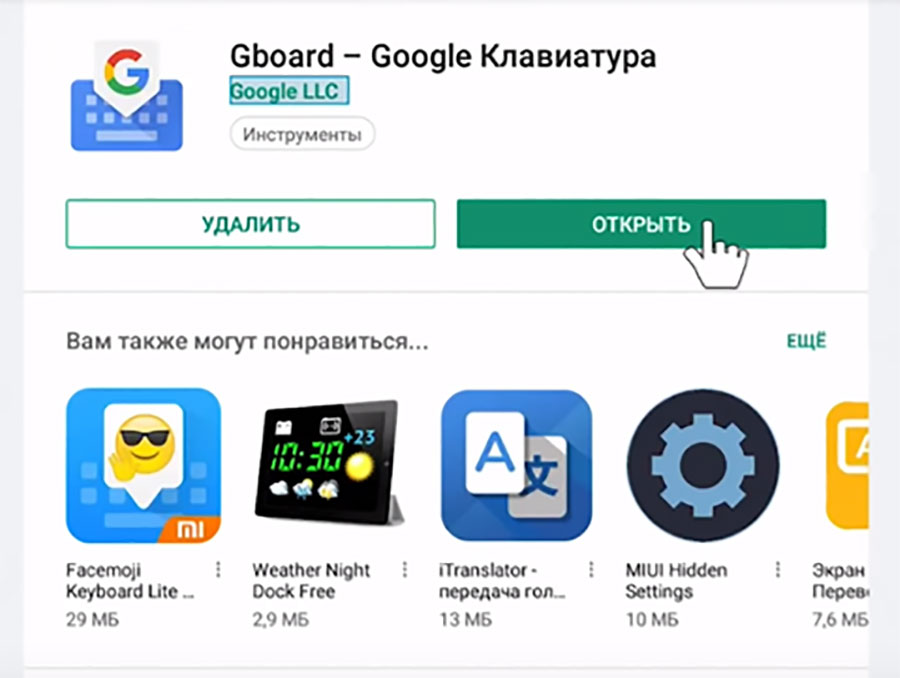







 ;
;



